在当今信息化快速发展的时代,电脑已经成为我们日常生活和工作中不可或缺的工具。然而,在使用电脑的过程中,我们有时会遇到一些看似棘手的问题,比如hosts文件配置出错。面对这一问题,很多用户可能会感到束手无策。但请不要担心,接下来我们就来详细解析hosts文件配置问题,并给出相应的解决方案。
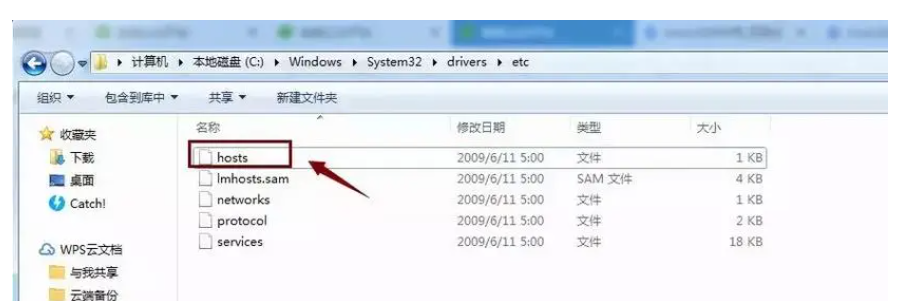
一、hosts文件的重要性
hosts文件是Windows操作系统中的一个重要文件,它主要用于将IP地址映射到主机名。通过修改hosts文件,我们可以实现域名重定向、屏蔽广告、加速网页访问等功能。但是,如果hosts文件配置不当,就可能导致网页无法访问、软件无法正常使用等问题。
二、hosts文件配置问题的表现
当hosts文件配置出现问题时,用户可能会遇到以下几种情况:
网页无法访问:尝试访问某个网站时,浏览器提示无法连接到服务器。
软件报错:使用某些软件时,出现无法连接到服务器或域名解析错误的提示。
广告屏蔽失效:之前通过修改hosts文件屏蔽的广告重新出现。
三、hosts文件配置问题的解决方法
1. 检查hosts文件内容
首先,我们需要检查hosts文件的内容是否正确。hosts文件通常位于C:\Windows\System32\drivers\etc\目录下。使用记事本或其他文本编辑器打开hosts文件,检查是否存在错误的IP地址或主机名映射。
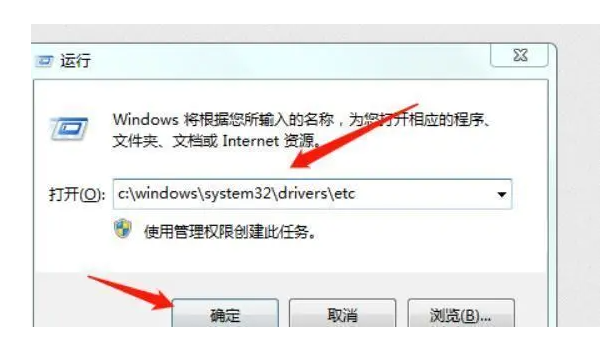
2. 恢复hosts文件到默认状态
如果hosts文件内容过多或存在大量无效映射,可以尝试将hosts文件恢复到默认状态。方法是将原始的hosts文件备份到安全位置,然后从网络上下载或向朋友借用一个默认的hosts文件,替换当前的hosts文件。
3. 使用专业工具修复
除了手动修改hosts文件外,我们还可以使用专业的工具来修复hosts文件配置问题。这些工具通常具有自动检测和修复hosts文件错误的功能,使用起来非常方便。
4. 清理DNS缓存
有时,即使hosts文件配置正确,但由于DNS缓存的问题,也可能导致网页无法访问。此时,我们可以尝试清理DNS缓存。在Windows系统中,可以使用命令提示符执行ipconfig /flushdns命令来清理DNS缓存。
5. 检查网络设置
如果以上方法都无法解决问题,我们还需要检查电脑的网络设置。确保网络连接正常、代理设置正确、防火墙或安全软件没有误拦截网络请求等。
hosts文件配置问题虽然看似复杂,但只要掌握正确的解决方法,就能轻松解决。在遇到问题时,不要慌张,先检查hosts文件内容是否正确,然后尝试恢复hosts文件到默认状态或使用专业工具修复。如果问题依然存在,再检查网络设置和清理DNS缓存。相信通过以上方法,你一定能够成功解决hosts文件配置问题。

评论